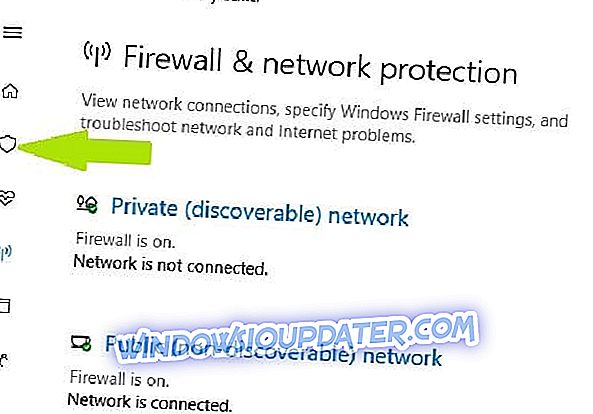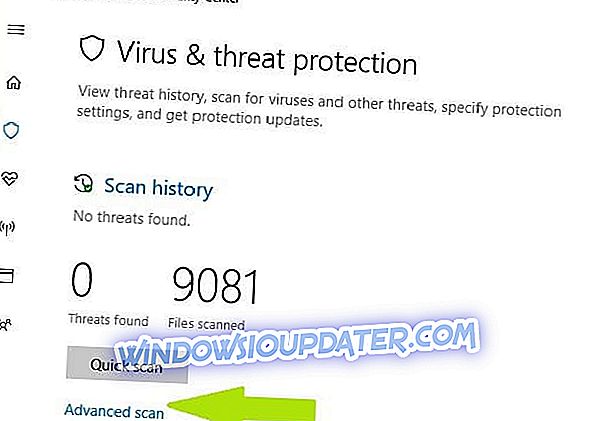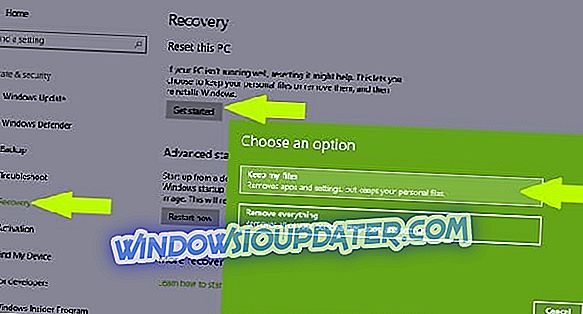Masalah DPC_WATCHDOG_VIOLATION di Windows 7, Windows 8.1 dan Windows 10 adalah salah satu masalah Blue Screen of Death (BSOD) yang paling menyebalkan. Baca di bawah ini bagaimana Anda bisa memperbaikinya dan mengakhiri gangguan ini.

Satu hal yang tetap ada di semua versi Windows adalah BSOD yang ditakuti (Blue Screen Of Death) dan Windows 10, Windows 8, Windows 7 tidak asing dengan mereka. Satu kesalahan tertentu telah membuat banyak pengguna kesulitan baru-baru ini, dan ini adalah DPC_WATCHDOG_VIOLATION.
Bagi Anda yang telah menyaksikan kesalahan ini, Anda mungkin bertanya-tanya apa itu dan bagaimana cara memperbaikinya. Hari ini, saya akan mencoba menjelaskan masalah ini dan membantu Anda memperbaiki masalah DPC_WATCHDOG_VIOLATION di Windows 10, Windows 8, Windows 7.
Apa yang menyebabkan DPC_WATCHDOG_VIOLATION di Windows 10?
Dalam beberapa kasus, masalah ini datang bersama dengan BSOD lain dan mereka semua memiliki penyebab yang sama. Jika Anda memeriksa situs web resmi Microsoft, Anda akan menemukan beberapa informasi tentang kesalahan ini, dan akan menjadi seperti ini:
Pemeriksaan bug ini menunjukkan bahwa pengawas DPC dieksekusi, baik karena ia mendeteksi panggilan prosedur tertunda tunggal (DPC) yang berjalan lama, atau karena sistem menghabiskan waktu lama di tingkat permintaan interupsi (IRQL) DISPATCH_LEVEL atau lebih tinggi. Nilai Parameter 1 menunjukkan apakah DPC tunggal melebihi batas waktu, atau apakah sistem secara kumulatif menghabiskan periode waktu yang lama di IRQL DISPATCH_LEVEL atau lebih tinggi.
Apa yang mereka katakan di sini, adalah bahwa, pada dasarnya, Windows 8, Windows 10 telah berhenti bekerja karena tidak dapat memperoleh respons dari komponen perangkat keras, driver atau program perangkat lunak yang terkait dengannya.
Paling sering, komponen perangkat keras yang dimaksud adalah disk drive, dan Windows crash setelah disk menjadi tidak dapat dibaca (mirip dengan mencabut kabel data HDD saat sedang digunakan). Dalam beberapa kasus, masalahnya bisa berupa ketidakcocokan perangkat keras atau bahkan infeksi virus.
Berikut daftar singkat apa yang bisa menjadi penyebab DPC_WATCHDOG_VIOLATION:
- HDD menjadi tidak dapat dibaca
- Firmware SSD tidak mutakhir
- Driver lama atau rusak
- BIOS yang belum diperbarui
- Ketidakcocokan perangkat keras
- Perangkat keras tidak dipasang dengan benar
- Overclock tidak dilakukan dengan benar (dalam hal ini, lakukan Reset BIOS)
- Infeksi malware
Memperbaiki kesalahan DPC_WATCHDOG_VIOLATION

Solusi cepat untuk memperbaiki berbagai kesalahan PC
- Langkah 1 : Unduh alat PC Scan & Repair ini
- Langkah 2 : Klik "Mulai Pindai" untuk menemukan masalah Windows yang dapat menyebabkan kesalahan 'DPC_WATCHDOG_VIOLATION' di Windows 10
- Langkah 3 : Klik "Mulai Perbaikan" untuk memperbaiki semua masalah.
Solusi 1 - Periksa kabel Anda
Seperti yang Anda lihat, ada sejumlah penyebab kesalahan DPC_WATCHDOG_VIOLATION, tetapi untungnya sebagian besar dari mereka tidak dapat dilakukan tanpa upaya.
Misalnya, hal pertama yang harus Anda lakukan adalah memeriksa semua data disk / kabel daya dari komputer Anda. Dalam beberapa kasus, jika tidak terpasang dengan benar, sistem mungkin membaca bahwa disk tidak tersedia dan macet.
Jika semua kabel utuh dan terpasang dengan benar, Anda mungkin ingin pindah dan memeriksa kesehatan disk.
Solusi 2 - Ganti driver iastor.sys
Microsoft menyarankan Anda harus mengganti driver yang memicu pesan kesalahan ini, yang berarti driver iastor.sys dengan driver storahci.sys .
- Klik kanan ikon Mulai> pilih Pengelola Perangkat.
- Perluas pengendali IDE ATA / ATAPI.
- Pilih pengontrol dengan "SATA AHCI" dalam namanya (seperti Pengontrol AHCI SATA Standar). Untuk memverifikasi bahwa Anda telah memilih pengontrol kanan, klik kanan controller, pergi ke Properties, klik tab Driver, dan kemudian Detail Driver. Verifikasi bahwa iastor.sys adalah driver terdaftar, dan klik OK.
- Dari tab Driver> pilih Update Driver
- Pilih Browse komputer saya untuk perangkat lunak driver.
- Pilih Biarkan saya memilih dari daftar driver perangkat di komputer saya.
- Pilih Pengontrol AHCI SATA Standar.
- Klik Berikutnya, kemudian Tutup, dan kemudian restart PC.
Solusi 3 - Periksa disk Anda
Ada sejumlah utilitas yang dapat Anda gunakan untuk memeriksa semua aspek yang berhubungan dengan kesehatan drive Anda. Untuk informasi lebih lanjut tentang alat terbaik yang dapat Anda instal untuk memeriksa kesehatan hard drive Anda, periksa daftar ini.
Jika Anda memiliki SSD, Anda mungkin ingin mencari pembaruan firmware (jika Anda tidak memperbaruinya sejak awal). Ingatlah bahwa jika Anda memperbarui firmware SSD Anda, kemungkinan besar Anda akan kehilangan semua data darinya.
Jika Anda ingin memeriksa kesalahan pada disk Anda dengan cepat, ikuti langkah-langkah yang tercantum di bawah ini (untuk Windows 10 dan Windows 7).
Pada Windows 10, Anda dapat menjalankan pemeriksaan disk menggunakan Command Prompt.
Mulai Command Prompt sebagai administrator dan ketik chkdsk C: / f perintah diikuti oleh Enter. Ganti C dengan huruf partisi hard drive Anda.

Sebagai pengingat cepat, jika Anda tidak menggunakan parameter / f, chkdsk menampilkan pesan bahwa file perlu diperbaiki, tetapi tidak memperbaiki kesalahan apa pun. Perintah chkdsk D: / f mendeteksi dan memperbaiki masalah logis yang memengaruhi drive Anda. Untuk memperbaiki masalah fisik, jalankan parameter / r juga.

Pada Windows 7, buka hard drive> klik kanan drive yang ingin Anda periksa> pilih Properties> Tool. Di bawah bagian 'Pemeriksaan kesalahan', klik Periksa.

Solusi 4 - Perbarui driver Anda
Memperbarui semua driver dari komputer Anda adalah cara lain untuk dilakukan jika Anda menemukan DPC_WATCHDOG_VIOLATION. Periksa komponen Anda untuk produsen dan model mereka dan kemudian periksa situs web mereka untuk driver yang kompatibel dengan Windows 7, Windows 8 dan Windows 10. Juga, jika tidak ada driver siap Windows 7, 8 atau Windows 10, hubungi mereka untuk informasi lebih lanjut.
Masih di area pembaruan, Anda harus memeriksa situs web pengembang motherboard Anda untuk pembaruan BIOS. Kadang-kadang, jika BIOS menjadi tua dan Anda menambahkan perangkat keras atau sistem operasi baru untuk itu, itu mungkin tidak berfungsi dengan baik.
Kami sangat menyarankan Pembaruan Driver TweakBit (disetujui oleh Microsoft dan Norton) untuk secara otomatis mengunduh semua driver yang sudah usang pada PC Anda.
Penafian : beberapa fitur alat ini tidak gratis.
Solusi 5 - Perbarui OS Anda
Pastikan Anda menjalankan pembaruan OS Windows terbaru di mesin Anda. Sebagai pengingat cepat, Microsoft terus-menerus meluncurkan pembaruan Windows untuk meningkatkan stabilitas sistem dan memperbaiki berbagai masalah. Menginstal pembaruan Windows terbaru di komputer Anda, juga dapat membantu Anda menghilangkan kesalahan 'DPC_WATCHDOG_VIOLATION'.
Untuk mengakses bagian Pembaruan Windows, Anda cukup mengetik "pembaruan" di kotak pencarian. Metode ini berfungsi pada semua versi Windows. Lalu buka Pembaruan Windows, periksa pembaruan dan instal pembaruan yang tersedia.

Solusi 6 - Jalankan pemindaian sistem lengkap
Memindai komputer Anda dari virus adalah sesuatu yang harus Anda lakukan sepanjang waktu, bahkan jika Anda tidak memiliki kesalahan DPC_WATCHDOG_VIOLATION. Namun, jika Anda menderita masalah ini, maka Anda mungkin ingin memindai komputer Anda secara menyeluruh dan mencari malware yang mungkin bersembunyi di dalamnya. Ada banyak program antivirus hebat di luar sana yang dapat melakukan pekerjaan dengan baik dalam mencari semua jenis malware dan kesalahan lainnya. Lihat artikel ini untuk melihat alat antivirus apa yang kami sarankan untuk Anda instal di komputer Anda.
Sementara itu, Anda juga dapat menggunakan Windows Defender untuk memindai perangkat Anda.
Berikut cara menjalankan pemindaian sistem lengkap pada Pembaruan Kreator Windows 10:
- Pergi ke Mulai> ketik 'bek'> klik dua kali Pembela Windows untuk meluncurkan alat
- Di panel sebelah kiri, pilih ikon perisai
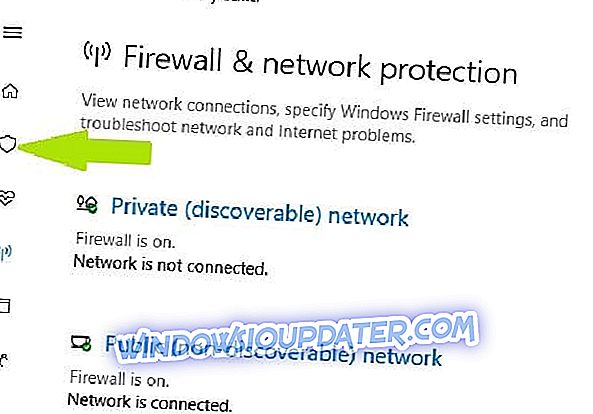
- Di jendela baru, klik opsi Pemindaian lanjutan
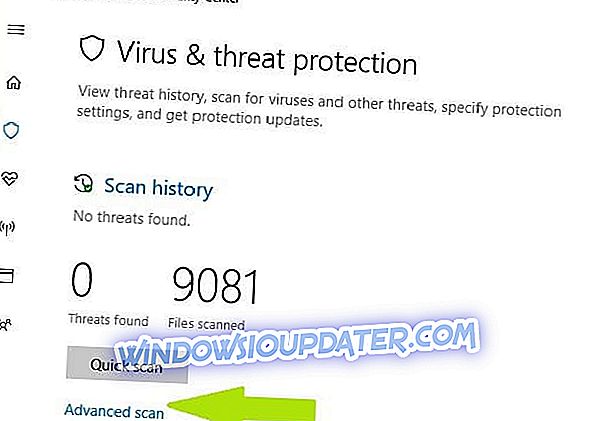
- Periksa opsi pemindaian lengkap untuk meluncurkan pemindaian malware sistem penuh.
Solusi 7 - Periksa masalah kompatibilitas perangkat lunak dan perangkat keras
Sebagian besar program yang dibuat untuk versi Windows sebelumnya akan bekerja pada versi OS yang lebih baru. Namun, beberapa program lama mungkin berjalan dengan buruk atau bahkan menyebabkan kesalahan besar, seperti kesalahan DPC_WATCHDOG_VIOLATION.
Anda dapat menjalankan Pemecahan Masalah Kompatibilitas Program untuk secara otomatis mendeteksi dan memperbaiki beberapa masalah yang paling umum.
Pada Windows 10, Anda dapat pergi ke halaman Pengaturan, pilih Perbarui & Keamanan dan kemudian Pecahkan Masalah. Di bawah 'Temukan dan perbaiki masalah lain', pilih Pemecahan Masalah Program dan jalankan.

Ketidakcocokan perangkat keras juga harus diperhitungkan. Jika Anda telah membangun komputer baru dan menginstal Windows 8, Windows 10 dan tidak ada yang lain, dan Anda mendapatkan masalah ini, maka beberapa komponen mungkin tidak berfungsi dengan baik satu sama lain atau dengan OS. Dalam skenario ini, Anda harus melakukan penelitian lebih lanjut pada setiap komponen dan jika Anda tidak menemukan sesuatu yang dapat digunakan, Anda harus menghubungi toko dan mendapatkan dukungan teknis.
Mengawasi perangkat keras yang tidak diinstal dengan benar. Sering kali, pengguna tidak menginstal RAM dengan benar dan sebagian tidak membuat kontak. Jika Anda ingin memeriksa RAM, keluarkan DIMM dan masukkan kembali dengan hati-hati, pastikan Anda mendengar bunyi klik dan ada di tempatnya.
Solusi 8 - Hapus perangkat lunak yang baru diinstal
Jika Anda baru saja menginstal perangkat lunak baru di komputer Anda, coba copot pemasangan alat yang bersangkutan. Terkadang, perangkat lunak pihak ketiga dapat menyebabkan masalah parah pada komputer Anda, termasuk kesalahan DPC_WATCHDOG_VIOLATION.
Pergi ke Mulai> ketik Control Panel> pilih program yang baru ditambahkan> klik Uninstall.

Kemudian restart komputer Anda, dan lihat apakah masalah telah terpecahkan.
Solusi 9 - Jalankan pengembalian sistem
Jika masalah telah terjadi setelah Anda menginstal driver atau memodifikasi apa pun pada tingkat perangkat lunak komputer Anda, maka Anda harus melakukan Pemulihan Sistem ke titik dari sebelum Anda memodifikasi apa pun dan melihat apakah masalah masih berlanjut. Jika memang itu adalah sesuatu yang Anda lakukan atau instal, maka ini akan memperbaiki masalah Windows 7, 8 atau Windows 10 DPC_WATCHDOG_VIOLATION Anda.
Jika masalah mulai baru-baru ini, jalankan Pemulihan Sistem. Jika masalah ini terjadi setelah Anda menginstal perangkat lunak baru di komputer Anda, alat ini membantu Anda menghapus aplikasi dan program yang baru ditambahkan.
Opsi Pemulihan Sistem memungkinkan Anda untuk mengembalikan konfigurasi sistem yang berkinerja baik sebelumnya tanpa kehilangan file apa pun, kecuali untuk beberapa fitur dan pengaturan yang dapat disesuaikan.
Jika Pemulihan Sistem diaktifkan, ikuti instruksi yang tercantum di bawah ini (Windows 7 dan 8.1):
- Pergi ke Pencarian> ketik properti sistem> buka Properti Sistem.
- Pergi ke System Protection> klik System Restore.
- Klik Berikutnya> pilih titik pengembalian yang disukai di jendela baru.
- Setelah Anda memilih titik pemulihan yang diinginkan, klik Berikutnya> klik Selesai.
- PC Anda akan restart dan proses pemulihan akan dimulai.
Setelah prosedur selesai, periksa apakah kesalahan DPC_WATCHDOG_VIOLATION berlanjut.
Windows 10 menawarkan serangkaian opsi pemulihan lanjutan yang memungkinkan pengguna untuk membersihkan menginstal OS. Jika Anda pengguna Windows 10, Anda juga dapat menggunakan opsi pemulihan 'Reset PC ini'.
- Buka Pengaturan> Perbarui & Keamanan> klik Pemulihan di bawah panel kiri.
- Klik Mulai di bawah Atur Ulang PC ini> pilih untuk Menyimpan file Anda.
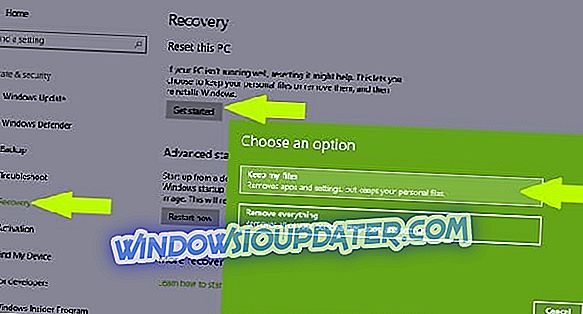
- Ikuti petunjuk di layar untuk menyelesaikan pengaturan ulang.
Jika Anda masih mengalami masalah pada PC Anda atau Anda hanya ingin menghindarinya di masa mendatang, kami sarankan Anda untuk mengunduh alat ini (100% aman dan diuji oleh kami) untuk memperbaiki berbagai masalah PC, seperti kehilangan file, malware dan kegagalan perangkat keras.
Kami berharap panduan ini bermanfaat bagi Anda, dan jika Anda masih mengalami masalah, atau jika Anda tahu cara lain untuk memperbaiki kesalahan DPC_WATCHDOG_VIOLATION di Windows 7, 8 atau Windows 10, silakan beri komentar dan kami akan merespons secepatnya.
Catatan Editor : Posting ini awalnya diterbitkan pada bulan April 2013 dan telah sepenuhnya diperbarui dan diperbarui untuk kesegaran, akurasi, dan kelengkapan.